Google Chrome: s uppgiftshanterare hjälper till att hitta resurshoggingstillägg
Google / / March 19, 2020
Windows Task Manager låter dig övervaka vilka uppgifter och program som äter upp systemresurser. Men visste du att Google Chrome har sitt eget?
Det anmärkningsvärda med att använda Google Chrome som din standardwebbläsare är mängden appar och tillägg som är tillgängliga för att förbättra din upplevelse. Men med så många tillgängliga kan installation av för många sakta ner saker. Speciellt Chrome-verktyg som körs i bakgrunden även med webbläsaren stängd. Till exempel, Feedly är en du kan ställa in för att köra i bakgrunden.
Windows-användare är väl medvetna om Aktivitetshanteraren som låter dig övervaka vilka uppgifter och program som äter upp systemresurser. Men visste du att det finns en uppgiftschef specifikt i Google Chrome?
Google Chrome Task Manager
För att hitta det, gå till Inställningar> Verktyg> Uppgiftshanterare. Eller om du föredrar att använda en kortkommando, tryck på Skift + Esc.
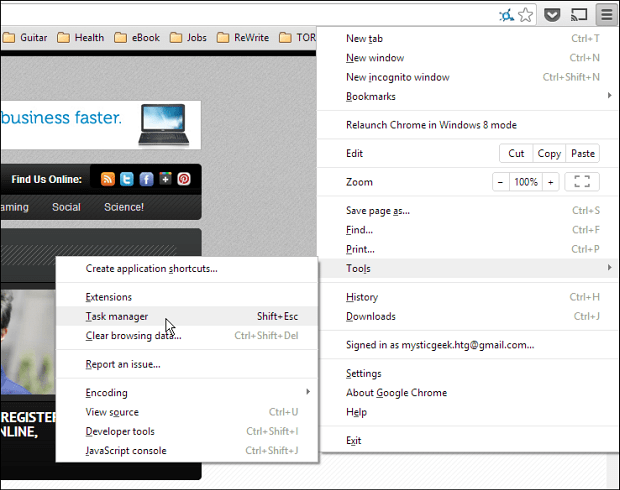
Google Task Manager startar. Här kan du övervaka hur mycket av ditt systems minne, CPU-cykler och mer som används av flikar, appar och tillägg. Liksom med Windows Task Manager, markera bara uppgiften du vill döda och klicka på knappen Avsluta processen. Med Chrome Task Manager kan du också snabbt sortera mellan vad som tar för många cykler eller minne.
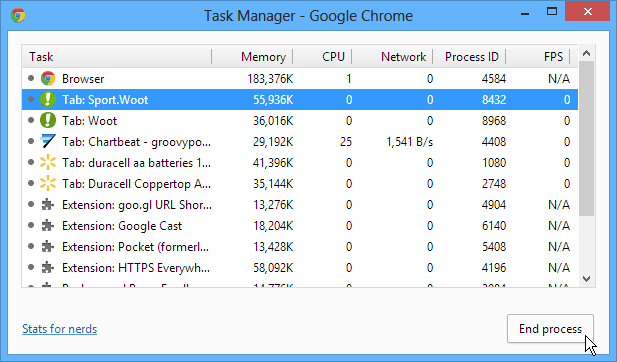
Om du vill lägga till fler kategorier för att se deras statistik, högerklicka någonstans i Chrome Task Manager och kontrollera sedan gruppen du vill listas nästa gång du kör den.

Det här tipset låter dig välja ut tillägg som skogar för många systemresurser. Om du litar på vissa tillägg som du bara inte kan leva utan kanske du inte har något val och måste lämna dem igång. Om du hittar en "måste ha" tillägg, och det använder för många resurser, gå till Chrome webbutik och se om det finns något som är relaterat som sparar på systemresurser.
Och du då? Har du märkt prestandaförstärkningar genom att inaktivera tillägg som tar upp till många resurser, eller hittat alternativ för minneshogging? Lämna en kommentar nedan och berätta om den.


